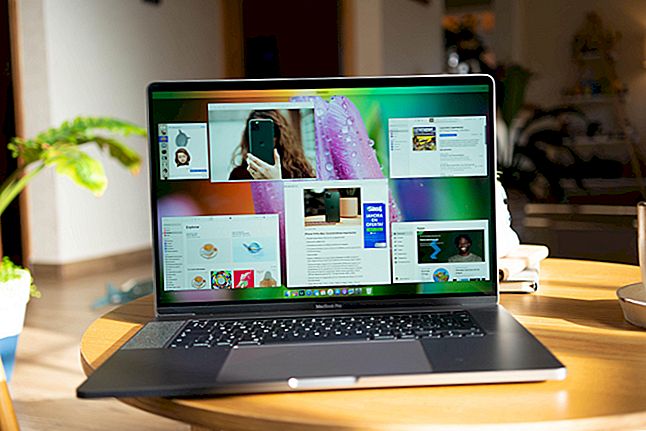Bluetoothi stereosüsteemi autos olemise üks varjukülgi on muusika automaatne esitamine. Seda juhtub minuga kogu aeg ja see võib juhtuda ka teiega. Kohe pärast autosse sisenemist ja süüte keeramist. Boom! Teie iPhone'i viimane mängitud lugu jätkub ja hakkab autot kõlarite kaudu plahvatama. See ärritav hetk juba enne reisi alustamist võib puudutada meid kõiki. Kuid olen avastanud viise selle haldamiseks ja olen kindel, et see töötab teie jaoks. Lubage mul näidata teile, kuidas peatada iPhone'i muusika automaatne esitamine autos.
- Lülitage helitugevus alla
- Autohelisüsteemist leiate Auto-play Settings
- Kasutage vaikse muusikapala kasutamist, et takistada Apple Musicu esitamist
- Öelge Sirile, et lõpetage Apple Musicu autos mängimine
- Lülitage CarPlay välja, et iPhone peatada Apple Musicu automaatse esitamise kaudu
- Keela rakenduse Music Cellular Use kasutamine
- Saatke Apple'ile tagasisidet
1. Lülitage helitugevus alla
Saate kohe peatada muusika valju esitamise, keerates helitugevuse nulli. See on mõttekas, kui teete seda iga kord enne mootori väljalülitamist, nii et uuesti käivitades mängib muusika endiselt, kuid te ei kuule heli.
Ma tean, et see võib kõlada labaselt, kuid see on üks parimaid lahendusi, mida saate enne autost väljumist harjutada.
2. Leidke autoheli süsteemist Automaatse esitamise seaded
Teie auto nutikas Bluetooth-stereosüsteemis peaks olema võimalus automaatse esitamise funktsioon keelata. Kuna igal autol on erinevad seaded, peate funktsiooni kohandama lubava lüliti leidmiseks skannima kõik muusika- ja ühendusvõimalused.
Kui see on leitud, lülitage see välja ja võite olla sellest ärritavast olukorrast alati vaba! Kui sellist võimalust pole, peate tõenäoliselt otsima veel ühe häkkimise!
3. Kasutage vaikse muusikapala kasutamist, et takistada Apple Musicu esitamist
Saate alati korraldada oma muusika esitusloendeid ja palasid esitamiseks muusikarakenduses järjekorras. Laulude automaatse valju esitamise vältimiseks asetage vaikivad muusikapalad oma lemmiklaulude ette. Kuna Apple Music kipub lugusid mängima tähestikulises järjekorras, saate vaikivad need ümber nimetada ja need kõigepealt mängima panna.
4. Käskige Siril lõpetada Apple Musicu autos mängimine
Teie iPhone'i häälabiline aitab kiiresti lahendada kõik teie päringud ja pakkuda kiiret lahendust. Helistage lihtsalt Sirile, et muusika peatada, ja teie toiming viivitamatult täidetakse. Parim oleks seda teha aga alati, kui muusika pärast autosse istumist mängima hakkab.
5. Lülitage CarPlay välja, et peatada iPhone Apple Play esituses
Kui olete oma iPhone'is CarPlay sisse lülitanud, hakkab see autos olles automaatselt Apple Musicust lugusid esitama. Selle funktsiooni saate keelata allpool mainitud toimingutega.
- AvaSeaded rakendus.
- MinemaEkraani aeg.
- MinemaSisu ja privaatsuse piirangud.
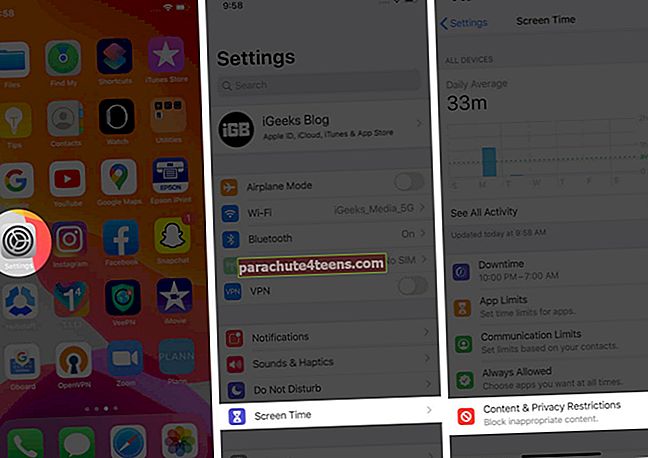
- ValigeLubatud rakendused.
- Lülita väljaCarPlay.
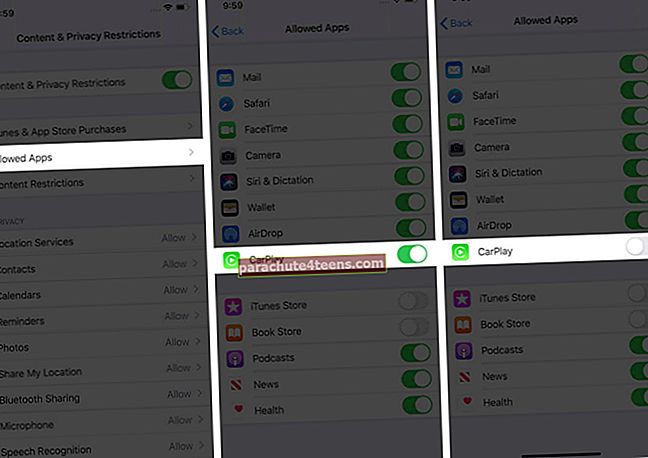
6. Keelake muusika rakenduse mobiilside kasutamine
Kui teie iPhone'is on mobiilne andmeside lubatud, hakkab muusika voogesitama automaatselt. Saate keelata juurdepääsu sellele muusikarakendusele andmetele, et takistada iPhone'i lugude automaatset esitamist. Selleks
- AvaSeaded rakendus.
- MinemaMobiilne andmesideseaded.
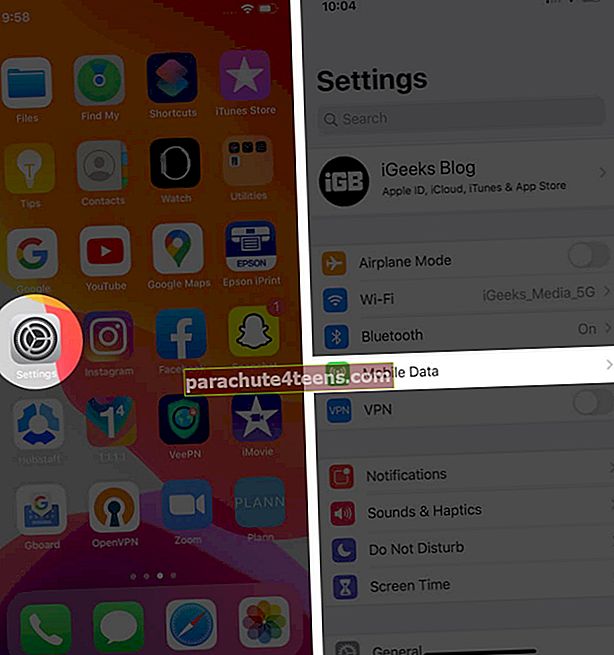
- Kerige alla rakenduse nimeni ja lülitage lüliti välja.
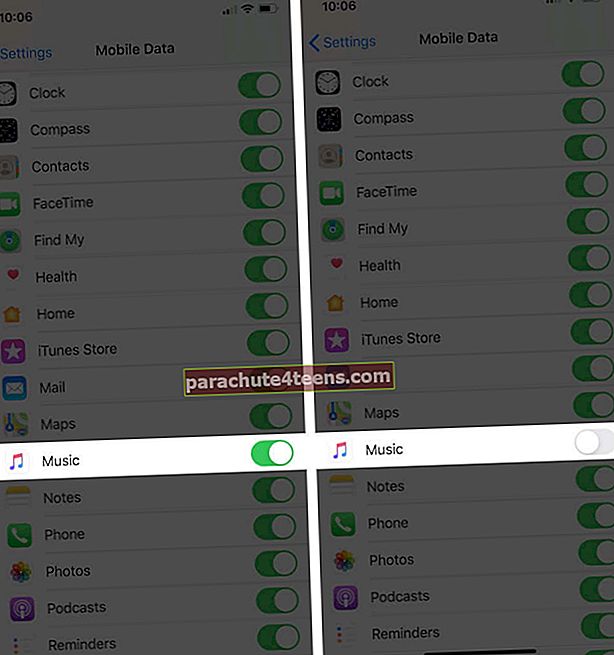
7. Saatke Apple'ile oma tagasiside
Kui arvate, et Apple peaks muusika esitamise automaatse väljalülitamiseks pakkuma eraldi sätte, võite Apple'iga ühendust võtta ja oma tagasiside loobuda. Samuti võite nendeni jõuda Twitteri kaudu ja teatada murest sama funktsiooni pärast.
Login välja…
Vaatamata hüvedele, nagu traadita ühendus ja lihtne sidumine, võib automaatne esitamine tunduda Bluetooth-stereosüsteemi pealetükkiva funktsioonina. Kuid kui proovite mõnda ülalnimetatud toimingut, võite kindlasti unarusse jätta negatiivse külje ja nautida hüvesid. Mis sa sellest arvad? Kas te ei peaks proovima kõiki selgitatud viise? Jagage oma mõtteid allpool olevas kommentaaride jaotises!
Võite ka neid lugeda
- Apple Musicu esitusloendi loomine ja sõpradega jagamine
- Kuidas alla laadida muusikat Apple Musicust iPhone'i
- Kuidas peatada Apple TV taustal muusika esitamine
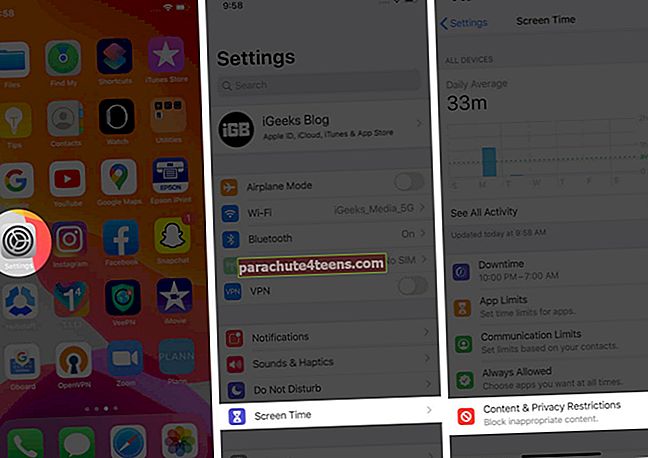
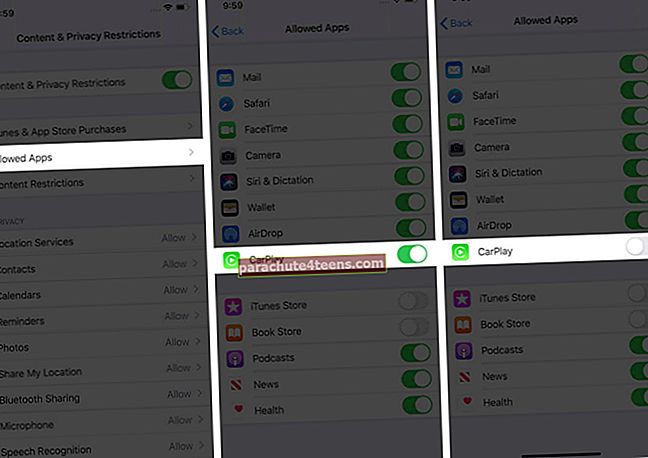
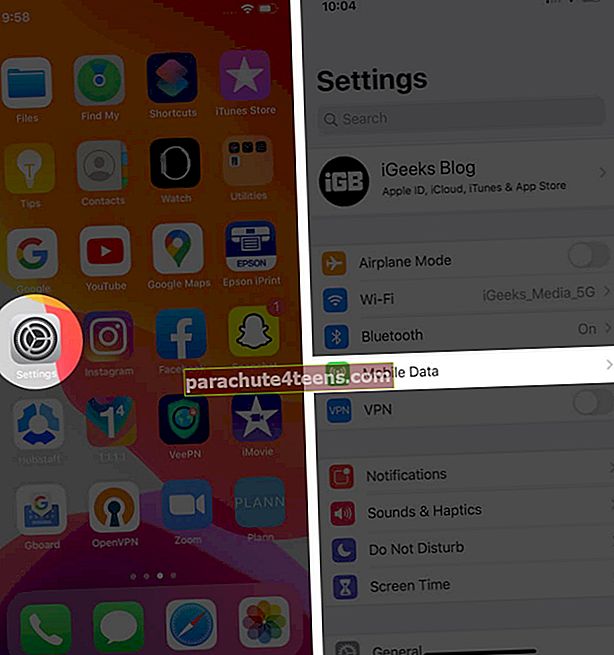
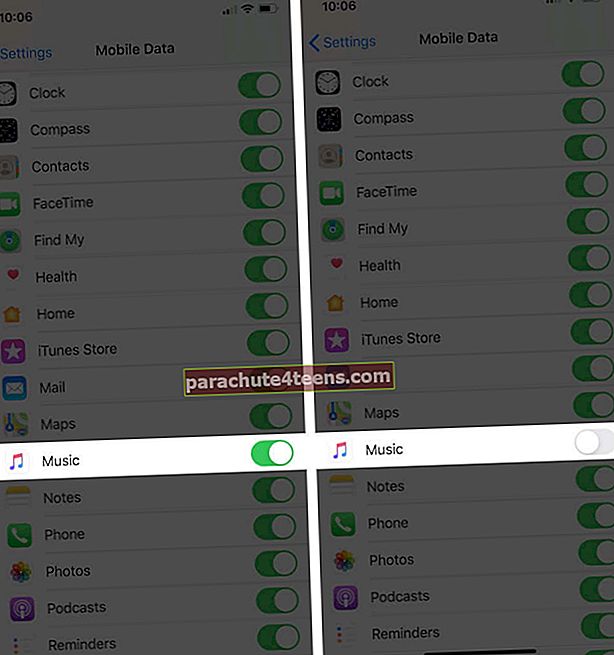
![Mac katkestab Wi-Fi-ühenduse pärast unerežiimi / ärkamist [kuidas parandada]](https://uploads.parachute4teens.com/wp-content/uploads/blog/1445/57N7C0AM4Apic.jpg)